엑셀에서 셀 고정하는 방법, 단축키 및 활용법
엑셀은 데이터 관리와 분석을 위해 널리 사용되는 강력한 도구입니다. 특히 고정 셀 기능은 많은 양의 데이터를 다룰 때 특히 유용합니다. 이 기능을 활용하면 중요한 정보가 스크롤 시 사라지지 않도록 고정할 수 있습니다. 이번 포스트에서는 엑셀에서 셀을 고정하는 방법을 상세히 알아보도록 하겠습니다.

고정 셀의 필요성
데이터 양이 많아질수록, 편집 중인 시트에서 특정 정보가 시야를 벗어나는 경우가 많습니다. 예를 들어, 수많은 거래 내역이나 제품 목록을 다룰 때, 각각의 항목이 어떤 카테고리에 속하는지를 확인하는 게 어려워질 수 있습니다. 이때 고정 셀 기능을 사용하면, 스크롤을 하더라도 기초 정보가 사라지지 않게 할 수 있어 업무의 효율성을 높일 수 있습니다.
엑셀에서 셀 고정하는 다양한 방법
엑셀에서 셀 고정은 주로 5가지 방법으로 수행할 수 있습니다.
- 첫 행 고정하기
- 특정 행 고정하기
- 열 고정하기
- 첫 열 고정하기
- 행과 열 동시에 고정하기
1. 첫 행 고정하기
가장 간단하게 첫 번째 행을 고정하려면, 다음 단계를 따라주시면 됩니다.
- 엑셀 문서의 상단 메뉴에서 보기 탭을 클릭합니다.
- 틀 고정 옵션을 선택한 후 첫 행 고정을 클릭합니다.
이 방법을 통해 스크롤을 내리더라도 첫 번째 행은 항상 화면에 남아 있어 데이터 확인이 쉬워집니다.
2. 특정 행 고정하기
특정 행을 고정하고 싶다면, 아래 방법을 따라주세요.
- 고정할 행의 바로 아래에 있는 행을 선택합니다.
- 다시 보기 탭으로 가서 틀 고정을 클릭한 후 틀 고정 옵션을 선택합니다.
이렇게 하면 선택한 행 위의 모든 행이 고정됩니다.
3. 열 고정하기
열을 고정하여 특정 정보를 항상 화면에 유지하고 싶다면 다음 단계를 따릅니다.
- 고정하고자 하는 열의 오른쪽에 있는 열을 선택합니다.
- 보기 탭에서 틀 고정 옵션을 클릭한 후 틀 고정을 선택합니다.
이제 고정된 열은 스크롤 시에도 화면에 남아 있게 됩니다.
4. 첫 열 고정하기
첫 번째 열을 고정하는 방법은 매우 간단합니다.
- 보기 탭을 클릭한 뒤 틀 고정을 선택합니다.
- 다음으로 첫 열 고정 옵션을 클릭합니다.
이 설정을 통해 A열이 고정되어 스크롤을 해도 해당 열의 데이터가 계속 보입니다.
5. 행과 열 동시에 고정하기
특정 셀을 기준으로 동시에 행과 열을 고정하려면, 다음과 같은 방법을 사용합니다.
- 고정하고자 하는 셀의 바로 오른쪽과 아래에 위치한 셀을 클릭합니다.
- 보기 탭에서 틀 고정을 선택한 후 틀 고정 옵션을 클릭합니다.
이렇게 하면 선택한 셀의 위쪽 및 왼쪽에 위치한 셀들이 모두 고정됩니다. 따라서 우측이나 아래로 스크롤할 때도 필수 정보를 쉽게 확인할 수 있습니다.

고정 설정 취소하기
고정한 셀을 해제하고 싶을 때도 간단한 방법이 있습니다. 보기 탭에서 틀 고정 옵션을 클릭한 후 틀 고정 취소를 선택하면 모든 고정이 해제됩니다. 이를 통해 필요에 따라 언제든지 고정과 해제를 조절할 수 있습니다.
고정 셀을 활용한 효율성 증가
고정 셀 기능을 적절히 활용하면 데이터 작업의 효율성이 크게 향상될 수 있습니다. 특히 다양한 데이터 세트를 비교하거나 복잡한 수치를 다룰 때 유용함을 느낄 수 있습니다. 따라서 이를 잘 활용하면 엑셀 작업이 더욱 편리하고 효과적으로 진행될 것입니다.
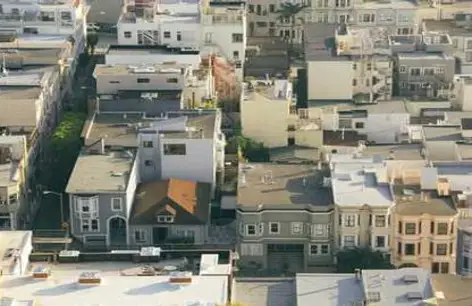
결론
엑셀에서 고정 셀 설정은 데이터 관리에 있어 필수적인 요소이며, 스크롤을 통해서도 중요 정보를 쉽게 확인할 수 있는 유용한 기능입니다. 이러한 고정 기능을 활용함으로써 데이터 작업의 정확성을 유지하고 시간을 절약하는 데 큰 도움이 될 것입니다. 고정 셀 기능을 통해 엑셀을 보다 효율적으로 활용해 보시기 바랍니다.
자주 묻는 질문 FAQ
엑셀에서 셀 고정은 어떻게 하나요?
엑셀에서 셀을 고정하려면, 먼저 ‘보기’ 탭을 클릭한 후 ‘틀 고정’ 옵션을 선택해주시면 됩니다. 이어서 고정하고 싶은 행이나 열을 지정하면 됩니다.
고정한 셀을 해제하려면 어떻게 해야 하나요?
고정된 셀을 해제하고 싶으시면, 다시 ‘보기’ 탭으로 가셔서 ‘틀 고정’을 클릭한 후 ‘틀 고정 취소’를 선택하시면 모든 고정 설정이 해제됩니다.